Osztásszimbólum beszúrása a Microsoft Word programban
Amikor matematikai egyenleteket ír a Word 2013-ban, nem korlátozódik egyetlen vízszintes vonalra, és nem korlátozódik a perjel használatára az osztás ábrázolására. Használja a Szimbólum menüt osztásjel beszúrásához, vagy hozzon létre egyenletet a bonyolultabb osztásegyenletekhez.
Szimbólum beszúrása
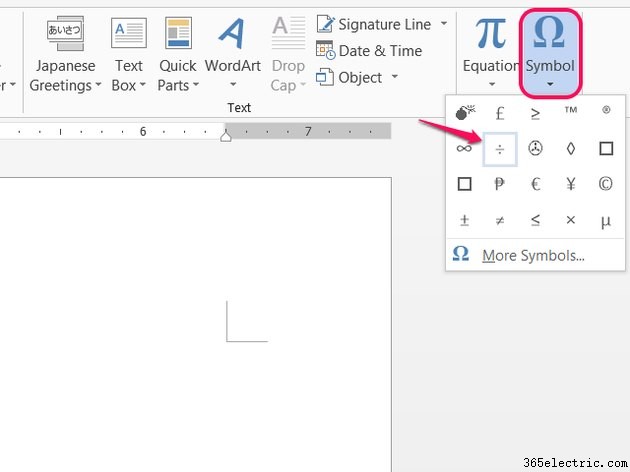
Nyissa meg a Beszúrás elemet lapon kattintson a Szimbólum lehetőségre és válassza ki a ÷ elemet osztás szimbólumot, hogy beillessze a dokumentumba. Ismételje meg ugyanezt a lépést minden szükséges szimbólumhoz, vagy illessze be az első osztás szimbólumát.
Tipp
- A Szimbólum menü átrendeződik, hogy a leggyakrabban használt szimbólumokat jelenítse meg, így előfordulhat, hogy az osztásszimbólum nem jelenik meg, ha sok más szimbólumot használt. Kattintson a További szimbólumok lehetőségre a teljes lista megtekintéséhez.
- Ha a billentyűzet segítségével szeretne beírni egy osztásszimbólumot, nyomja le az Alt-0247 billentyűt a numerikus billentyűzeten a Num Lock funkcióval bekapcsolva.
Osztási egyenlet beszúrása
1. lépés:Hozzon létre egyenletet
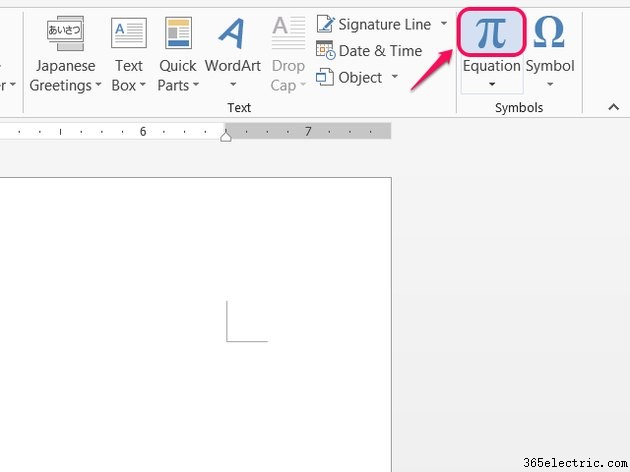
Kattintson az Egyenlet elemre ikont a Beszúrás lapon új egyenlet indításához.
2. lépés:Írja fel az egyenletet
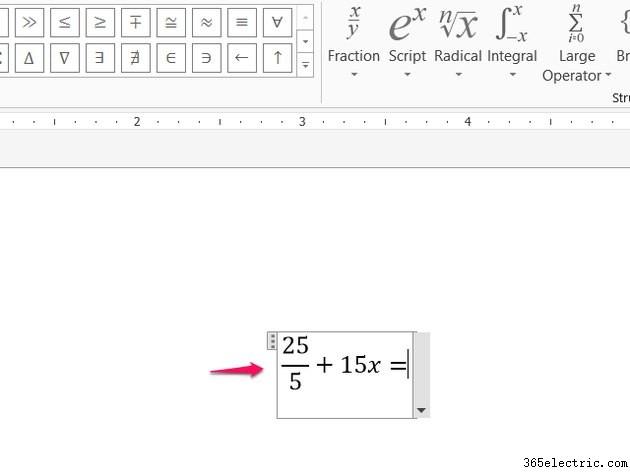
Írja be az egyenletet a / gombbal kulcs a felosztáshoz. Az osztási egyenlet beírása után a Word automatikusan újraformázza azt függőlegesen, tört formátumban.
Tipp
Ha az egyenletkészítőt az automatikus formázás nélkül / törtként szeretné használni, nyissa meg az egyenlet melletti legördülő menüt, és válassza a Lineáris lehetőséget. .
3. lépés:osztásszimbólum hozzáadása
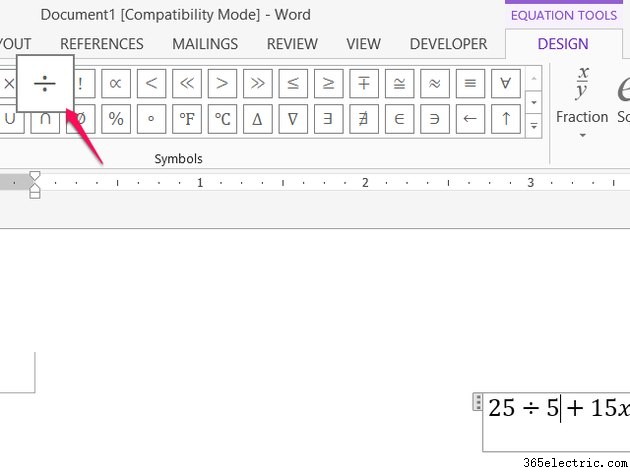
Kattintson a ÷ elemre osztás szimbólumot a Tervezés lapon, hogy beillessze a szimbólumot egy egyenletbe. Azok az osztásegyenletek, amelyeket a szimbólum helyett perjellel írtak, nem formázódnak újra törtként.
-
Null hipotézis szimbólum beszúrása a Microsoft Word programban
-
Irodalomjegyzék beillesztése a Microsoft Word for Mac rendszerbe
-
Lábléc beszúrása csak egy oldalra a Microsoft Word alkalmazásban
-
Pi szimbólum beillesztése a Wordbe
- Hogyan írhatok be egy szögszimbólumot a Microsoft Word programban?
- Spanyol szimbólumok beszúrása a Microsoft Word programban
- Hiperhivatkozás beszúrása a Microsoft Word programban
- Lábjegyzet beszúrása Microsoft Word dokumentumba
- Hogyan illesszünk be tiltófelületet egy betű fölé a Microsoft Word alkalmazásban
